
Menú
Convertidor de Spotify
2 formas de reproducir música de Spotify en Roku
Spotify regresó a los reproductores Roku y televisores Roku el 31 de octubre de 2018. Puedes buscar álbumes y listas de reproducción para escuchar o explorar recomendaciones de música de Spotify directamente en tu dispositivo Roku.
Spotify está disponible en reproductores Roku seleccionados y televisores Roku con Roku OS 8.2 o superior. Haz clic aquí para agregar Spotify desde Roku Channel Store o búscalo en la sección Canales de transmisión de tu dispositivo Roku.

Opción 1. Escuchar Spotify en Roku con el canal Spotify
¿Qué dispositivos Roku admiten Spotify?
Spotify es compatible con todos los modelos de Roku TV y determinados reproductores de streaming Roku (modelos 3600 y superiores). La versión mínima de software requerida es Roku OS 8.2. Su dispositivo Roku busca una actualización cada 24 a 36 horas o puede buscar manualmente una actualización de software si es necesario. Debe saber la versión de software y el modelo del dispositivo. Para encontrar esta información, vaya a la pantalla de inicio de su dispositivo Roku y seleccione Configuración > Sistema > Acerca de .
¿Cómo instalar Spotify en dispositivos Roku compatibles?
- Abra la tienda de canales Roku seleccionando Canales de transmisión en su pantalla de inicio.
- Explora el género musical o selecciona Buscar canales y busca "Spotify".
-
Seleccione
Agregar canal
.

- Introduzca su PIN o contraseña para continuar.
- Cuando agregues el canal, aparecerá en la parte inferior de la lista de canales en Inicio en la pantalla principal de tu dispositivo Roku. Si lo prefieres, puedes mover el canal a una posición más alta en la lista.
-
Ahora abra el canal de Spotify y siga las instrucciones en pantalla para iniciar sesión en Spotify en Roku.

- Ahora transmite cualquier canción de Spotify en tu Roku.
Si Spotify no funciona en Roku
1. Actualiza la aplicación Spotify
- Presione el botón "Inicio" en su control remoto Roku.
- A continuación, presione el botón de flecha derecha en el control remoto de su televisor Roku y seleccione la aplicación Spotify de la lista de canales.
- Presione el botón Asterisco (*) en el control remoto de Roku. Aparecerá un menú emergente en la pantalla.
- Seleccione "Buscar actualizaciones".
- Si se encuentra una actualización, se actualizará la aplicación Spotify.
2. Actualizar el dispositivo Roku
- Presione el botón Inicio en su control remoto Roku.
- Seleccione Configuración en la pantalla de inicio.
- Haga clic en Sistema – Actualización del sistema.
- Seleccione Actualizar ahora para actualizar su dispositivo Roku.
3. Desinstale y vuelva a instalar Spotify
Intenta eliminar el canal de la pantalla de inicio de Roku navegando hasta el mosaico del canal, presionando la tecla * en tu control remoto y eligiendo "Eliminar canal". Luego reinicia tu dispositivo desde Configuración>Sistema>Reinicio del sistema. Una vez que tu reproductor se inicie nuevamente, agrega el canal nuevamente, específicamente en este orden. Recuerda reiniciar el televisor entre los pasos de desinstalación y reinstalación.
4. Usa tu teléfono
Intenta iniciar sesión con Roku. Mientras está colgado, ve a tu teléfono inteligente en la misma red y abre Spotify. En la aplicación del teléfono inteligente, busca en la parte inferior los dispositivos disponibles. Tu dispositivo Roku aparecerá allí. Selecciona el dispositivo Roku y luego el inicio de sesión avanzará en el dispositivo Roku.
Opción 2. Escuchar Spotify en Roku con Roku Media Player
Roku Media Player te permite escuchar tus archivos de música mediante el puerto USB del dispositivo Roku (si está disponible) o accediendo a un servidor de medios en tu red local. Algunos dispositivos Roku incluyen un puerto USB al que puedes conectar una unidad USB externa para reproducir archivos de audio almacenados localmente. O puedes reproducir contenido almacenado en la computadora en tu dispositivo Roku mediante DLNA. Tanto tu computadora como los dispositivos Roku deben estar en la misma red.
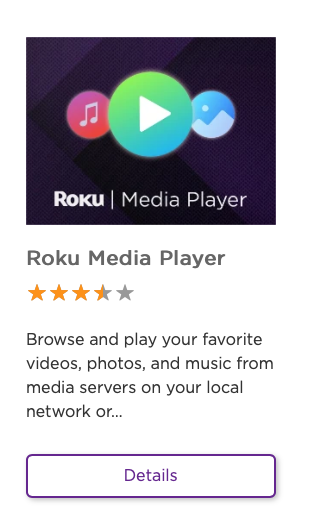
Quizás te preguntes qué tal si descargas música de Spotify a la computadora y luego la reproduces en Roku por USB o DLNA. Lamentablemente, aún no puedes reproducir canciones descargadas de Spotify en Roku porque están protegidas por protección DRM. Además, los dispositivos Roku solo admiten archivos de audio en formato AAC, MP3, WMA, FLAC, PCM, DTS y ALAC, pero no incluyen el formato OGG de Spotify. Por lo tanto, sin importar si seleccionas usar USB o DLNA, primero debes descargar la música de Spotify y luego convertirla a un formato compatible con Roku. Los siguientes formatos de audio son compatibles:
- Formatos de archivo AAC (.MKV, .MP4, .MOV); MP3 (.MP3, .MKV); FLAC (.FLAC, .MKV), PCM (.WAV, .MKV, .MP4, .MOV), AC3/EAC3 (.MKV, .MP4, .MOV, .AC3), DTS (.MKV, .MP4, .MOV, .DTS), ALAC (.MKV, .MP4, .MOV, .M4A), Vorbis (.OGG, .MKV, .WEBM)
Relacionado:
Transmite música de Spotify en Chromecast
Todo lo que necesitas es un descargador de Spotify profesional , un eliminador de DRM y un convertidor. Aquí te recomendamos Ondesoft Spotify Music Converter . Está diseñado para descargar música de Spotify, eliminar el DRM de tu música de Spotify y convertir música de Spotify a mp3 con una calidad sin pérdidas. El siguiente tutorial se centra en cómo descargar y convertir música de Spotify utilizando Ondesoft Spotify Converter y reproducirla en Roku.
Parte 1 ¿Cómo descargar música de Spotify y eliminar el DRM con Ondesoft Spotify Converter?
Paso 1. Ejecute Ondesoft Spotify Converter
Luego descargue, instale y ejecute Ondesoft Spotify Downloader.

Paso 2. Establezca las preferencias de salida
Ondesoft Spotify Converter le permite convertir música de Spotify a 6 formatos, incluidos MP3, M4A, AAC, FLAC, WAV y AIFF. También puede cambiar la carpeta de salida, la calidad, el volumen, el formato del nombre del archivo, etc. según sus necesidades.

Paso 3. Agregar canciones de Spotify
Navega o busca en el reproductor web integrado de Spotify para encontrar canciones, álbumes, listas de reproducción o podcasts que quieras descargar a MP3.

Paso 4. Convertir música de Spotify
Haz clic en el botón Convertir para comenzar a eliminar el DRM de la música de Spotify y convertirla al formato que selecciones. Cuando finalice la conversión, haz clic en el botón Historial para buscar toda la música de Spotify convertida.

Parte 2 ¿Cómo transferir música MP3 de Spotify descargada a Roku?

1. Seleccione el tipo de medio en la Selección de tipo de medio
2. Elige el dispositivo que tiene el contenido que deseas reproducir.
3. Navega por tus carpetas para encontrar el contenido que deseas reproducir.
4. Cuando encuentre el contenido que desea reproducir presione Seleccionar/Aceptar o Reproducir.
5. Durante la reproducción, puedes pausar, avanzar y retroceder usando los botones Reproducir/Pausa, Avanzar y Rebobinar del control remoto de Roku. Nota: No todos los archivos admiten avance rápido y rebobinado.
6. Para detener la reproducción, presione Atrás.
Lectura relacionada: Comparación de Spotify gratuito y premium
Barra lateral
Convertidor de Spotify
Artículos relacionados
- Lanzamiento oficial de la aplicación Spotify para Apple Watch
- Los 3 mejores convertidores de Spotify a MP3
- Cómo añadir música de Spotify a iMovie
- Cómo grabar listas de reproducción de Spotify en un CD
- Convertidor Apple Music a MP3 a MP3
- Crea tonos de llamada desde Spotify
- Los 5 mejores descargadores de música de Spotify
- Descargar Drake Views en formato MP3
- Descargar la canción Don't Doubt Ur Vibe de Elon Musk en formato mp3
- ¿Dónde almacena Spotify la música sin conexión?
- Reproduce música de Spotify en Fitbit Versa con una cuenta gratuita o premium
- ¿Cómo descargar gratis música de alta calidad?
- Descarga gratis Toss a Coin to Your Witcher en formato mp3 desde Spotify
- Descarga gratuita de música de entrenamiento en formato MP3
- Descarga gratis las 100 mejores canciones relajantes de Spotify
- ¿Cómo descargar gratis canciones de viaje por carretera?
- ¿Cómo cambiar la portada de una lista de reproducción de Spotify?
- ¿Cómo agregar música de Spotify a un vídeo?
- ¿Cómo cambiar tu país de Spotify?
- ¿Cómo descargar gratis listas de reproducción de Star Wars en formato mp3?
- Descarga Spotify Soundtrack, tu lista de reproducción Ride en formato mp3
- Descarga Spotify Soundtrack, tu lista de reproducción Ride en formato mp3
- ¿Cómo descargar gratis las canciones de Twice a mp3 con una cuenta gratuita de Spotify?
- ¿Cómo descargar gratis la canción de Red Velvet a mp3 con una cuenta gratuita de Spotify?
- Descarga gratis los cambios del álbum de Justin Bieber en formato mp3
- ¿Cómo descargar gratis las canciones de Cardi B a mp3 con una cuenta gratuita de Spotify?
- ¿Cómo descargar gratis las canciones de Blackpink a mp3 con una cuenta gratuita de Spotify?
- Descarga gratis las canciones de Beyoncé en formato mp3
- Descarga gratuita de canciones de Adele en formato mp3
- Arreglar Spotify que no descarga canciones
- Descarga gratis las canciones de los finalistas de los Premios Billboard de la Música Latina 2020 en formato mp3
- Descarga gratuita de listas de reproducción de productividad de Spotify en formato mp3
- Descarga gratis las listas de reproducción de Spotify Awards 2020 en formato mp3
- Descarga gratis listas de reproducción para dormir en formato mp3 con cuenta gratuita o premium de Spotify
- Descarga gratis listas de reproducción de tareas domésticas en formato mp3 con cuenta gratuita o premium de Spotify
- Descarga gratis las bandas sonoras de Studio Ghibli en formato mp3 con Spotify gratis
- Descarga gratis la lista de reproducción de Spotify New Music Friday en formato mp3 con Spotify gratis
- Descarga gratis canciones de Drake en formato mp3
- Descarga gratuita del álbum “Map of the Soul: 7” en formato mp3
- Descarga gratis el álbum 'All About Luv' de Monsta X en formato mp3
- ¿Cómo desconectar Spotify de Facebook?
- ¿Cómo descargar gratis Spotify Suecia Top 50 en mp3?
Consejos de Ondesoft
Más >>- Obtén Spotify Premium gratis
- Reproducir Spotify en Apple Watch
- Convertir Spotify a MP3
- Visualizador de Spotify
- Descargador de listas de reproducción de Spotify
- Películas de iTunes en la TV
- Eliminación de DRM de iTunes
- Reproducir música de Spotify en un televisor Samsung
- Reproductor MP3 compatible con Spotify
- Audible en Google Home
- Eliminar DRM de los audiolibros de Audible
- Convertir Audible a MP3
- Reseña del mejor convertidor de audio DRM
- Descarga gratuita de Drake More Life
- Instalar Spotify++ en iOS





